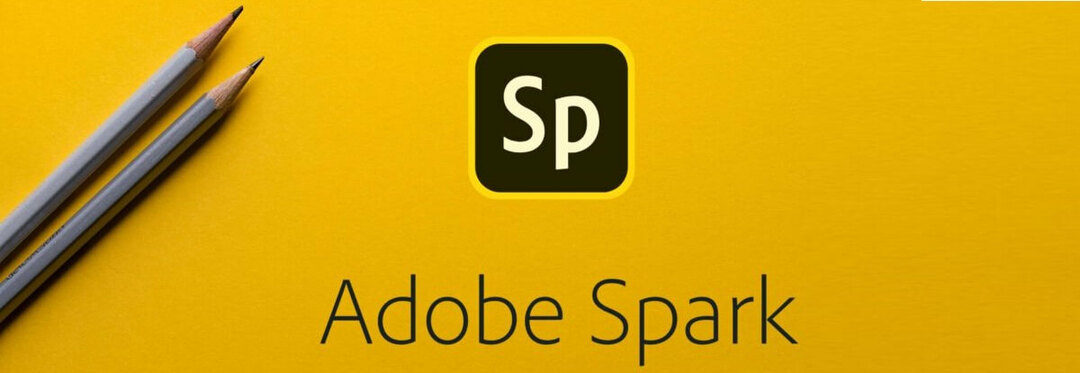Deze software zorgt ervoor dat uw stuurprogramma's blijven werken en beschermt u zo tegen veelvoorkomende computerfouten en hardwarestoringen. Controleer nu al uw chauffeurs in 3 eenvoudige stappen:
- DriverFix downloaden (geverifieerd downloadbestand).
- Klik Start scan om alle problematische stuurprogramma's te vinden.
- Klik Stuurprogramma's bijwerken om nieuwe versies te krijgen en systeemstoringen te voorkomen.
- DriverFix is gedownload door 0 lezers deze maand.
Voor het geval je jezelf ooit de vraag hebt gesteld Waarom drukt mijn printer niet alle pagina's af?, bent u hier aan het juiste adres. Het is buitengewoon vervelend om de instellingen voor het afdrukken van een document met meerdere pagina's te voltooien, alleen maar om te zien dat de printer klaar is met afdrukken en u niet het gewenste resultaat hebt.
In dit artikel zullen we enkele van de beste methoden onderzoeken die u kunt gebruiken als u zich ooit in deze situatie bevindt, dus laten we aan de slag gaan.
Wat te doen als de printer slechts één pagina afdrukt en dan stopt?
1. Controleer of de printer voldoende papier heeft
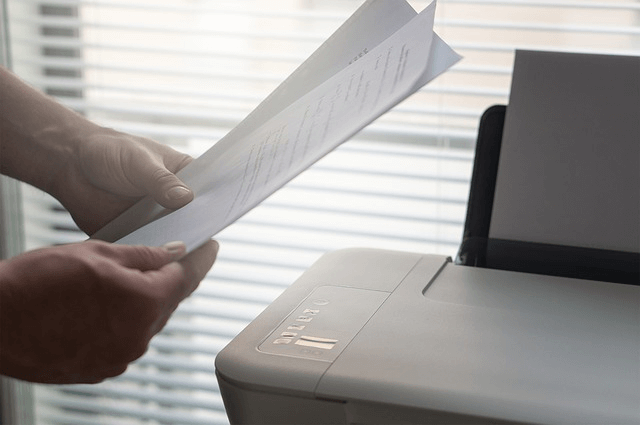
- Hoewel het misschien een voor de hand liggende oplossing lijkt, moet u controleren of de hoeveelheid papier die uw printer beschikbaar heeft, voldoende is voor het document dat u probeert af te drukken.
- U kunt dit doen door de papierlade van de printer te controleren en indien nodig meer papier toe te voegen.
2. Controleer of uw printer voldoende inkt in de cartridges heeft

- Afhankelijk van de documenten die u probeert af te drukken, moet u mogelijk meer van de zwarte kleur gebruiken dan alle andere.
- Dit is meestal sneller klaar dan de andere kleuropties, dus het is altijd goed om de inktniveaus in uw printer te controleren voordat u probeert een document af te drukken.
- Kan niet afdrukken vanwege een beschadigd printerstuurprogramma? Probeer deze eenvoudige oplossing!
3. Update de driversoftware voor uw printer
- Druk op Win + X op uw toetsenbord -> selecteer Apparaatbeheer.
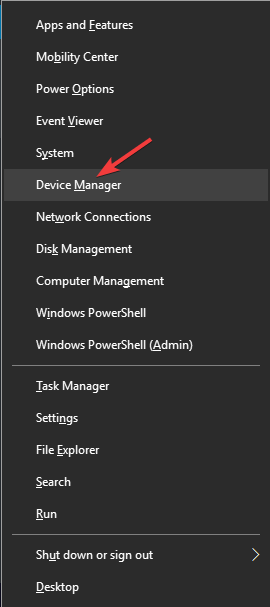
- Klik met de rechtermuisknop op de printerhardware in de lijst -> selecteer Stuurprogramma bijwerken -> wacht tot het proces is voltooid.
Als alternatief kunt u een hulpprogramma van derden gebruiken om al uw stuurprogramma's met slechts een paar klikken automatisch bij te werken.
 Meestal worden de generieke stuurprogramma's voor de hardware en randapparatuur van uw pc niet correct bijgewerkt door het systeem. Er zijn belangrijke verschillen tussen een generiek stuurprogramma en een stuurprogramma van een fabrikant.Zoeken naar de juiste driverversie voor elk van uw hardwarecomponenten kan vervelend worden. Daarom kan een geautomatiseerde assistent u elke keer helpen uw systeem te vinden en bij te werken met de juiste stuurprogramma's, en we raden u ten zeerste aan DriverFix.Volg deze eenvoudige stappen om uw stuurprogramma's veilig bij te werken:
Meestal worden de generieke stuurprogramma's voor de hardware en randapparatuur van uw pc niet correct bijgewerkt door het systeem. Er zijn belangrijke verschillen tussen een generiek stuurprogramma en een stuurprogramma van een fabrikant.Zoeken naar de juiste driverversie voor elk van uw hardwarecomponenten kan vervelend worden. Daarom kan een geautomatiseerde assistent u elke keer helpen uw systeem te vinden en bij te werken met de juiste stuurprogramma's, en we raden u ten zeerste aan DriverFix.Volg deze eenvoudige stappen om uw stuurprogramma's veilig bij te werken:
- Download en installeer DriverFix.
- Start de software.
- Wacht op de detectie van al uw defecte stuurprogramma's.
- DriverFix toont u nu alle stuurprogramma's die problemen hebben, en u hoeft alleen de stuurprogramma's te selecteren die u wilt laten repareren.
- Wacht tot de app de nieuwste stuurprogramma's heeft gedownload en geïnstalleerd.
- Herstarten uw pc om de wijzigingen door te voeren.

DriverFix
Zorg ervoor dat de stuurprogramma's van uw pc-componenten perfect blijven werken zonder uw pc in gevaar te brengen.
Bezoek website
Disclaimer: dit programma moet worden geüpgraded van de gratis versie om een aantal specifieke acties uit te voeren.
4. Upgrade het RAM-geheugen op uw pc of printer

- Inkjetprinters vertrouwen tijdens het afdrukken op uw RAM, dus zorg ervoor dat u voldoende RAM hebt om het afdrukproces te voltooien.
- In sommige zeldzame gevallen moet u mogelijk uw RAM upgraden om dit probleem op te lossen.
5. Houd rekening met de grootte van het document dat u probeert af te drukken
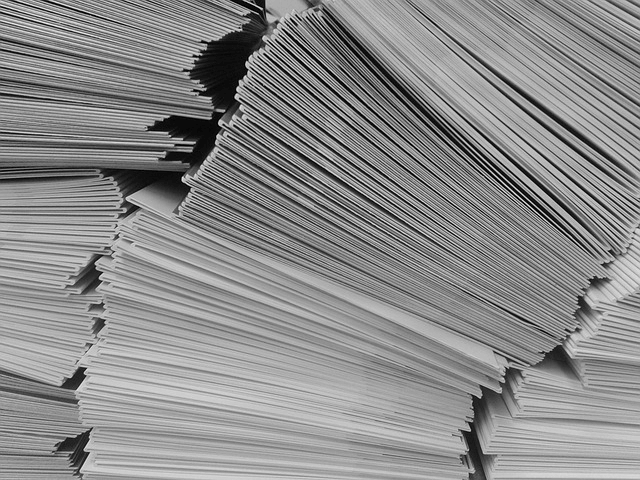
- Met betrekking tot het hierboven genoemde RAM-probleem, moet u uw printer de tijd geven om de informatie te verwerken in het geval dat u een extreem groot bestand met honderden pagina's probeert af te drukken.
- De printer kan op een bepaald moment stoppen om de informatie te indexeren die nodig is om uw document met succes af te drukken.
In dit artikel hebben we enkele methoden voor probleemoplossing onderzocht om het probleem op te lossen waarbij uw printer niet alle pagina's afdrukt.
Aarzel niet om ons te laten weten of deze gids u heeft geholpen door het commentaargedeelte hieronder te gebruiken.
LEES OOK:
- Teller voor afvalinktkussentjes resetten voor Epson-printers [SNELGIDS]
- [FIX THIS] Printer weergegeven als niet-gespecificeerd apparaat in Windows 10
- Hoe een beschadigd printerstuurprogramma te verwijderen [STAP-VOOR-STAPGIDS]